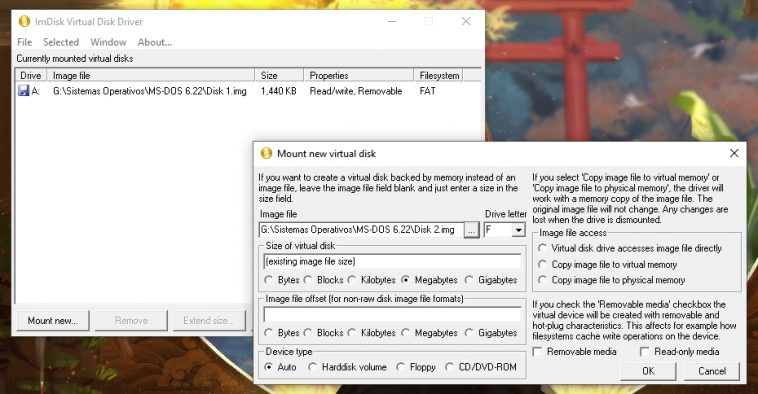Hablar de diskettes en esta era de almacenamiento flash y unidades masivas es anacrónico como mínimo, pero nunca falta esa imagen que descargamos de la Web o que pertenece a un viejo respaldo, de la cual necesitamos extraer un archivo o dos. Montar un ISO convencional es algo relativamente sencillo, sin embargo, para leer imágenes de discos floppy en Windows recomendamos usar una copia de ImDisk, que también funciona como creador de discos RAM.
Tengo muchos discos floppy para respaldar, y ni un solo equipo capaz de leerlos. En casa de herrero cuchillo de palo, multiplicado por 15 diskettes aproximadamente. La buena noticia es que sólo son discos originales de viejos sistemas operativos, y una rápida visita al Internet Archive me permitirá obtener copias bastante fieles. Sin embargo, eso instala la necesidad de leer las imágenes de discos floppy en Windows, y extraer archivos de ellas sin dificultades. Ahí es cuando interviene ImDisk.
Cómo leer imágenes de discos floppy con ImDisk
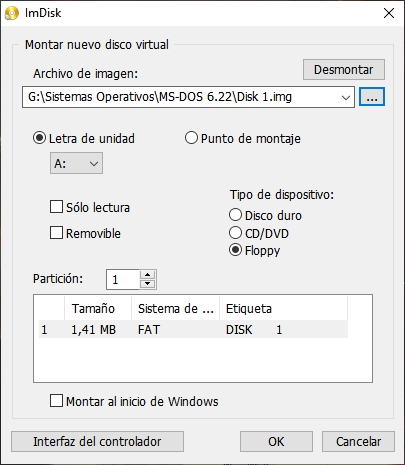
Previamente hablé sobre ImDisk destacando sus virtudes como creador de discos RAM gratuito y open source, pero hoy quiero hacer cierto énfasis en su función para montar imágenes. Técnicamente, ImDisk puede montar un amplio número de formatos populares, incluyendo ISO, BIN, VMWare, y hasta el viejo NRG de Nero Burning Rom, y el soporte se extiende a imágenes «raw» de diskettes como IMG e IMA.
Todo lo que debes hacer para comenzar es abrir el asistente «Montar archivo imagen», y buscar la imagen deseada. Lo más probable es que ImDisk asigne automáticamente la letra A: y configure el dispositivo virtual como floppy. Haz clic en OK, y pocos segundos después, el Explorador de Archivos se abrirá con la imagen montada en A:, enseñando todo su contenido. Una vez que hayas extraído los archivos de la imagen, es suficiente con un clic en «Desmontar» para revertir los cambios.
Si decides hacer clic en el botón «Interfaz del controlador», ImDisk te llevará a lo que muchos consideran su «versión avanzada», pero funciona exactamente del mismo modo: Cargas la imagen, configuras letra de unidad, y eliges el tipo de dispositivo. La diferencia es que aquí puedes especificar si ImDisk debe acceder a la imagen directamente, o trabajar con una copia en memoria. Al mismo tiempo, en este menú puedes indicar un acceso de solo lectura, o declarar a la unidad virtual como removible.
En resumen: Para leer imágenes de discos floppy en Windows, ImDisk debería ser una de tus primeras opciones. Es gratuito, open source, fácil de usar, y su función como RAM disk es extremadamente útil. No dudes en obtener una copia.
Sitio oficial y descarga: Haz clic aquí